ขอสารภาพตามตรง—เราเคยเจอสถานการณ์แบบนี้กันมาหมดแล้ว คุณกำลังตั้งใจทำงานอย่างหนัก รีแฟกเตอร์โค้ดเก่าที่ยุ่งเหยิงอยู่ดีๆ ทันใดนั้น Cursor AI ก็ส่งข้อความน่าหงุดหงิดมาว่า: "ใช้บัญชีทดลองใช้ฟรีบนเครื่องนี้มากเกินไป โปรดอัปเกรดเป็น Pro"
ในตอนที่ผู้ช่วยเขียนโค้ด AI ของคุณกำลังจะช่วยคุณประหยัดเวลาในการค้นหา Stack Overflow เป็นชั่วโมงๆ!
แต่สิ่งสำคัญคือ—ในฐานะนักพัฒนา เราเป็นนักแก้ปัญหาโดยธรรมชาติ เมื่อเราเจอปัญหา เราจะไม่ยอมแพ้—เราจะหาวิธีแก้ไข, ข้ามผ่าน หรือทะลุผ่านมันไปให้ได้ และนั่นคือสิ่งที่ผมทำกับข้อจำกัดของ Cursor
ในคู่มือนี้ ผมจะแสดงวิธีการที่ผ่านการทดสอบมาแล้ว 5 วิธี เพื่อหลีกเลี่ยงข้อความ "ใช้บัญชีทดลองใช้ฟรีมากเกินไป" ที่น่ารำคาญนั้น และกลับไปทำในสิ่งสำคัญ: เขียนโค้ดที่ยอดเยี่ยมด้วยความช่วยเหลือจาก AI
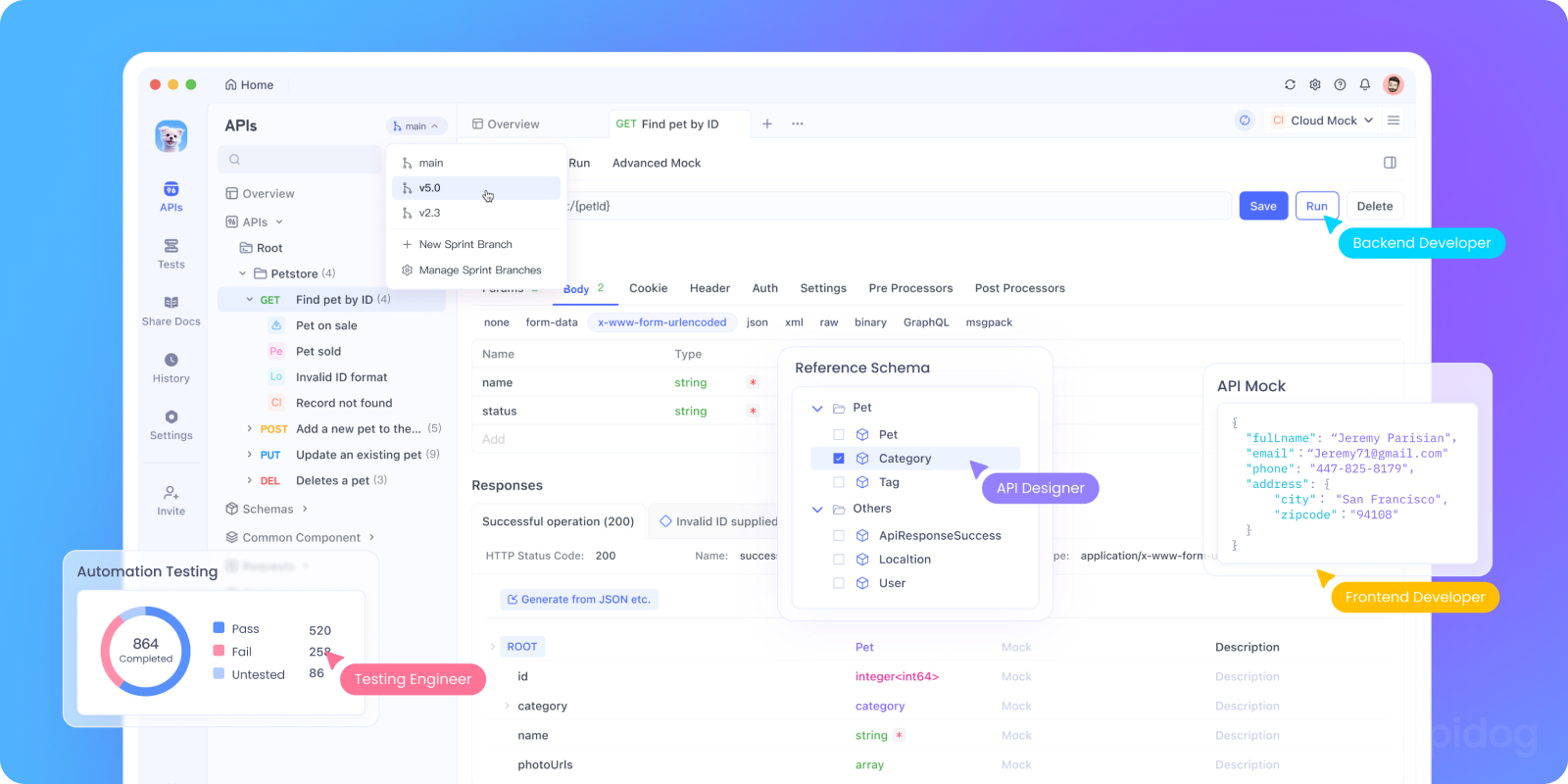
ทำไม Cursor ถึงแสดงข้อความนี้?
ก่อนที่จะเจาะลึกวิธีแก้ไข มาทำความเข้าใจกันก่อนว่าเกิดอะไรขึ้น Cursor ติดตามตัวระบุเฉพาะของเครื่องของคุณเพื่อป้องกันการทดลองใช้ฟรีหลายครั้งบนอุปกรณ์เดียวกัน ฉลาดในมุมมองทางธุรกิจ แต่ก็น่าหงุดหงิดเมื่อคุณมีงบประมาณจำกัด หรือเพียงแค่ต้องการทดลองใช้เครื่องมือเป็นเวลานานขึ้น
ในฐานะนักพัฒนาที่ใช้ชีวิตและหายใจใน VS Code และหน้าต่างเทอร์มินัล การจ่ายเงินสำหรับสมัครสมาชิกอีกครั้งไม่ใช่ในแผนการของผม ดังนั้นผมจึงเริ่มมองหาทางเลือกอื่น
วิธีที่ 1: ใช้ประโยชน์จาก Free Tier ของ Cursor AI ให้สูงสุด
วิธีที่ง่ายที่สุดคือการทำงานภายในข้อจำกัดของ free tier ของ Cursor:
1. ดาวน์โหลด Cursor AI อย่างเป็นทางการจากเว็บไซต์ของพวกเขา
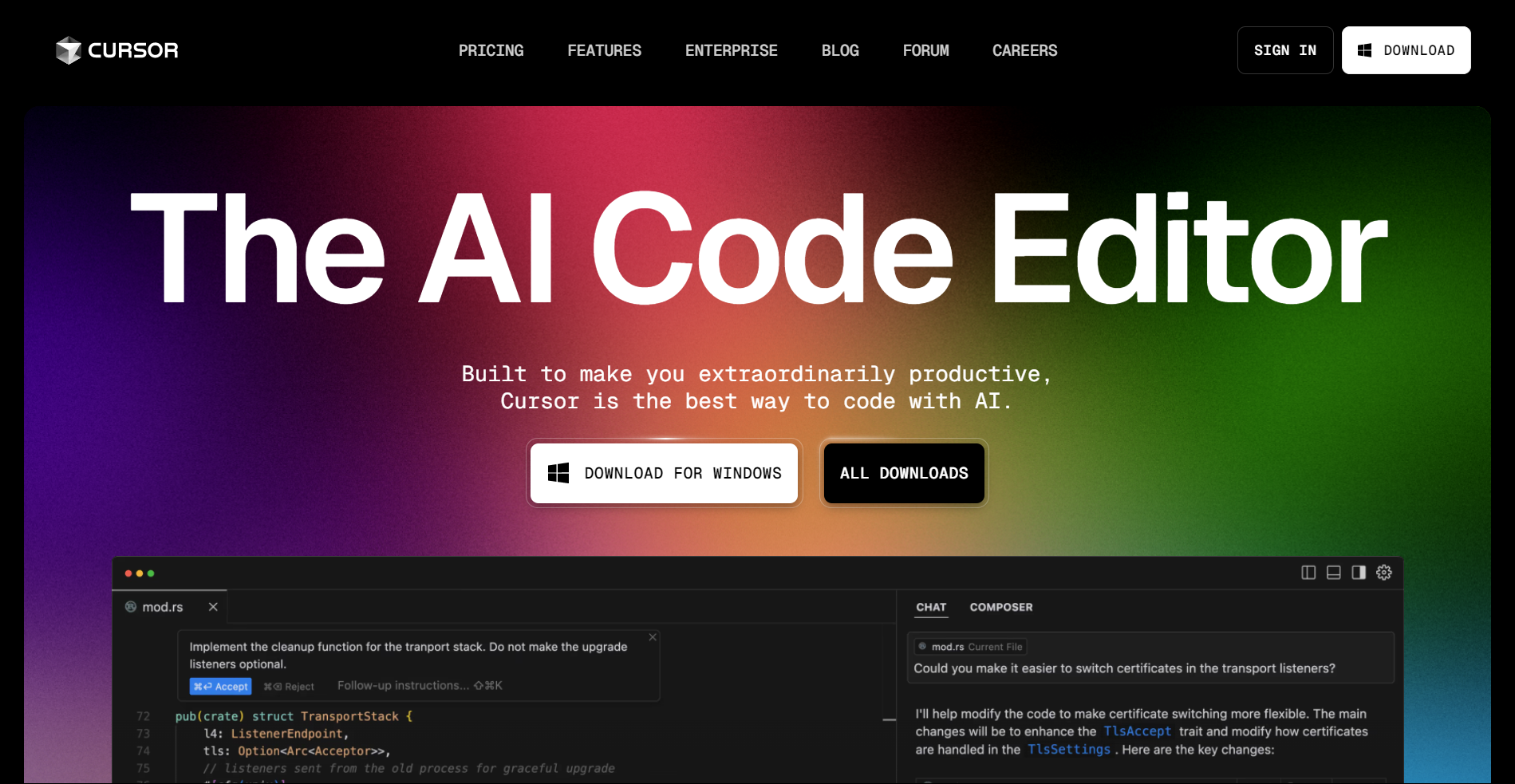
2. ข้ามแผนแบบชำระเงิน
- เมื่อได้รับแจ้งให้อัปเกรดเป็น Pro เพียงแค่ปิดป๊อปอัป
free tier ประกอบด้วย:
- Basic AI Autocomplete: รับคำแนะนำโค้ดแบบเรียลไทม์
- Error Detection: ตรวจจับข้อผิดพลาดก่อนที่จะทำให้โค้ดของคุณเสียหาย
- Limited AI Chat: ถามคำถามได้สูงสุด 50 คำถามต่อเดือน
3. เริ่มเขียนโค้ด
- เปิดโปรเจกต์หรือสร้างไฟล์ใหม่
- พิมพ์
defใน Python หรือfunctionใน JavaScript และดู Cursor AI สร้างเทมเพลตฟังก์ชันเต็มรูปแบบ
ข้อจำกัด:
- คุณสมบัติขั้นสูง เช่น การรีแฟกเตอร์โค้ดและการแชท AI แบบไม่จำกัด จะถูกจำกัด
- เหมาะสำหรับโปรเจกต์ขนาดเล็กหรือการเรียนรู้
เคล็ดลับ Pro: จับคู่ free tier ของ Cursor AI กับเครื่องมือต่างๆ เช่น GitHub Copilot (ฟรีสำหรับนักเรียน) หรือ IntelliSense ของ VSCode เพื่อการตั้งค่าที่แข็งแกร่งยิ่งขึ้น
วิธีที่ 2: รีเซ็ต Machine ID ของคุณ
นี่คือจุดที่น่าสนใจ Cursor ระบุเครื่องของคุณผ่าน ID เฉพาะที่เก็บไว้ในไฟล์การกำหนดค่า ด้วยการเปลี่ยนสิ่งเหล่านี้ คุณสามารถ "กลายเป็นผู้ใช้ใหม่" ในสายตาของ Cursor ได้
นี่คือวิธีที่ผมทำ:
1. ดาวน์โหลด Cursor Pro Trial Reset Tool: รับ Cursor Pro Trial Reset Tool จาก GitHub
2. ปิด Cursor ให้สนิท (ตรวจสอบ Task Manager เพื่อฆ่ากระบวนการทั้งหมด)
3. เรียกใช้เครื่องมือ เพื่อสร้าง Machine ID ใหม่
4. แก้ไขไฟล์ storage.json ด้วยตนเอง:
- ค้นหาและแก้ไข "ไฟล์ storage.json" ในไดเรกทอรีต่อไปนี้:
- Windows:
%APPDATA%\Cursor\User\globalStorage\storage.json - macOS:
~/Library/Application Support/Cursor/User/globalStorage/storage.json - Linux:
~/.config/Cursor/User/globalStorage/storage.json - ภายในไฟล์ ให้อัปเดตค่าต่อไปนี้ด้วย ตัวระบุใหม่ ที่สร้างโดยเครื่องมือรีเซ็ต:
telemetry.macMachineIdtelemetry.machineIdtelemetry.devDeviceId
5. รีสตาร์ท Cursor และสนุกกับการทดลองใช้ "ใหม่" ของคุณ
เคล็ดลับ Pro: หากคุณคุ้นเคยกับการแก้ไข JSON คุณสามารถข้ามเครื่องมือและสร้าง UUID ด้วยตนเองเพื่อแทนที่ค่าเหล่านี้ได้ ผมทำสิ่งนี้หลายครั้งโดยไม่มีปัญหา
วิธีที่ 3: ใช้ Cursor Free VIP
สำหรับผู้ที่ต้องการวิธีแก้ไขแบบถาวรมากขึ้น Cursor Free VIP เป็นเครื่องมือโอเพนซอร์สที่ข้ามการตรวจสอบสมาชิกของ Cursor โดยสิ้นเชิง มันเหมือนกับการมีบัตรผ่านหลังเวทีถาวรสำหรับคุณสมบัติ Pro ทั้งหมด
1. ค้นหา Cursor Free VIP บน GitHub (มีให้เลือกหลายรายการ)
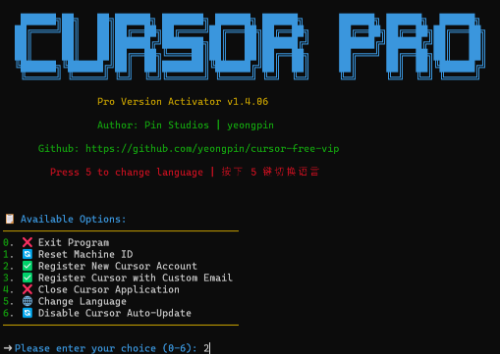
2. ติดตั้ง Cursor Free VIP
- สำหรับผู้ใช้ Windows:
เปิด PowerShell และเรียกใช้:
irm https://raw.githubusercontent.com/yeongpin/cursor-free-vip/main/scripts/install.ps1 | iex
- สำหรับผู้ใช้ macOS & Linux:
เปิด Terminal และเรียกใช้:
curl -fsSL https://raw.githubusercontent.com/yeongpin/cursor-free-vip/main/scripts/install.sh -o install.sh
chmod +x install.sh
sudo ./install.sh
3. ออกจากระบบ Cursor ให้สนิท
4. เรียกใช้สคริปต์ รีสตาร์ท Cursor และสนุกกับคุณสมบัติ Pro!
ตอนแรกผมสงสัย แต่ด้วยวิธีนี้มันมั่นคงสำหรับผม สคริปต์จะแก้ไขวิธีการตรวจสอบสถานะการสมัครสมาชิกของคุณของ Cursor โดยพื้นฐาน ทำให้คุณสามารถเข้าถึงคุณสมบัติระดับพรีเมียมทั้งหมดได้โดยไม่ต้องเสียค่าใช้จ่าย
คำเตือน: วิธีนี้มีแนวโน้มที่จะใช้งานไม่ได้กับการอัปเดต Cursor มากที่สุด ดังนั้นโปรดจับตาดู repo ของ GitHub เพื่อแก้ไขหากจำเป็น
วิธีที่ 4: ปลั๊กอิน Fake Machine ID
อีกวิธีแก้ปัญหาที่สง่างามคือการใช้ปลั๊กอิน cursor-fake-machine:
1. ดาวน์โหลดปลั๊กอิน "cursor-fake-machine"
2. เปิด Cursor AI และ ลากปลั๊กอินเข้าไปในพื้นที่ส่วนขยาย
3. ไปที่ การตั้งค่า Cursor > ทั่วไป > จัดการ (คุณจะถูกเปลี่ยนเส้นทางไปยังเว็บไซต์อย่างเป็นทางการ) > ลบบัญชี
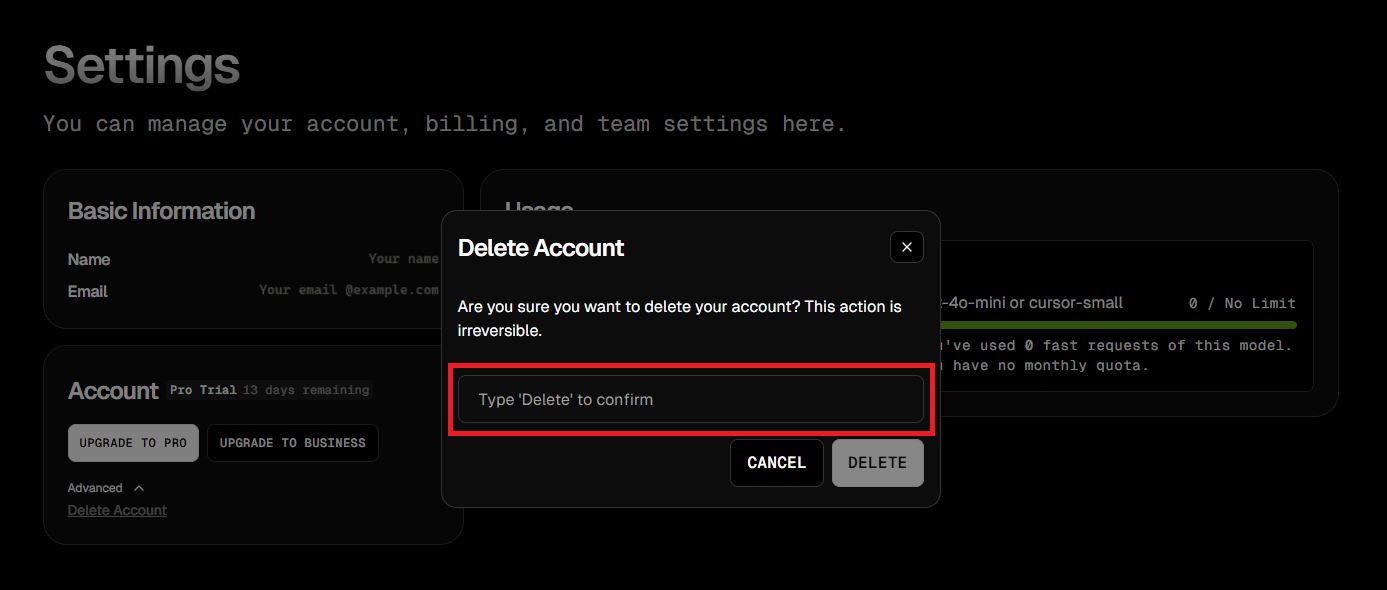
4. กลับไปและตรวจสอบให้แน่ใจว่าคุณออกจากระบบ Cursor อย่างสมบูรณ์
5. กด Ctrl + Shift + P และค้นหา "Fake Cursor"
6. เลือก แล้ว Cursor จะสร้าง Machine ID ใหม่
7. ลงชื่อเข้าใช้อีกครั้งด้วยบัญชีเดิมของคุณ
วิธีที่ 5: Go-Cursor-Help สำหรับการรีเซ็ตด้วยคลิกเดียว
หากคุณกำลังมองหาวิธีแก้ปัญหาที่ง่ายที่สุด Go-Cursor-Help เสนอแนวทางแบบคำสั่งเดียว:
1. เรียกใช้คำสั่งต่อไปนี้ในเทอร์มินัล:
🔹 สำหรับผู้ใช้ macOS/Linux:
curl -fsSL https://raw.githubusercontent.com/yuaotian/go-cursor-help/master/scripts/install.sh | sudo bash
🔹 สำหรับผู้ใช้ Windows:
irm https://raw.githubusercontent.com/yuaotian/go-cursor-help/main/scripts/install.ps1 | iex
2. ทำการตั้งค่าให้เสร็จสิ้น: รอให้การติดตั้งเสร็จสิ้น และคุณจะกลับมาทำงานได้อีกครั้งพร้อมระยะเวลาทดลองใช้ใหม่ มันเหมือนเวทมนตร์! ✨
สรุป: ไม่มีข้อความ "ใช้บัญชีทดลองใช้ฟรีมากเกินไป" อีกต่อไป
ข้อความ "ใช้บัญชีทดลองใช้ฟรีบนเครื่องนี้มากเกินไป โปรดอัปเกรดเป็น Pro" ไม่จำเป็นต้องเป็นจุดสิ้นสุดของการเดินทาง Cursor AI ของคุณ ด้วยวิธีเหล่านี้ คุณสามารถใช้ประโยชน์จาก AI เพื่อเขียนโค้ดที่ดีขึ้นได้เร็วขึ้น
และจำไว้ว่า—ในขณะที่คุณเพลิดเพลินกับการเข้าถึง Cursor AI แบบไม่จำกัด ให้จับคู่กับเครื่องมือสำหรับนักพัฒนาฟรีอื่นๆ เช่น Apidog เพื่อสร้างสภาพแวดล้อมการพัฒนาที่มีประสิทธิภาพซึ่งจะไม่เสียค่าใช้จ่ายแม้แต่สตางค์เดียว



